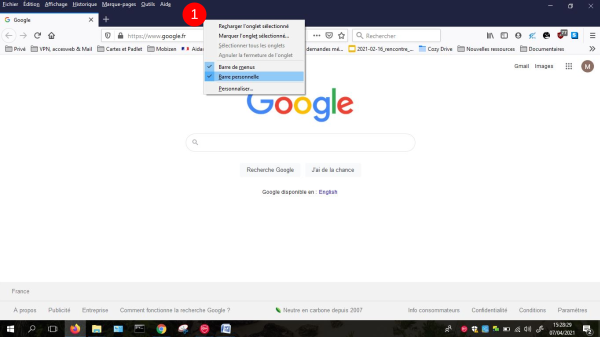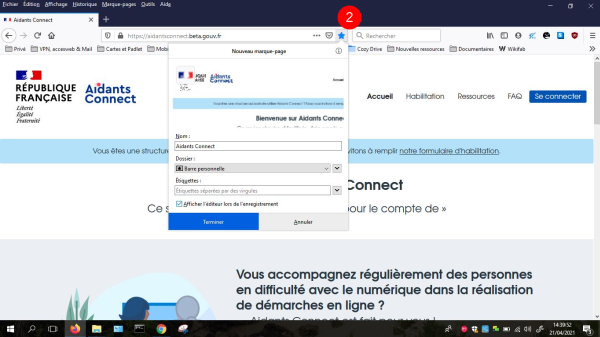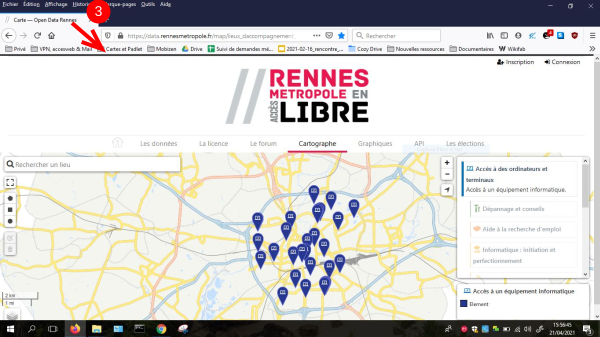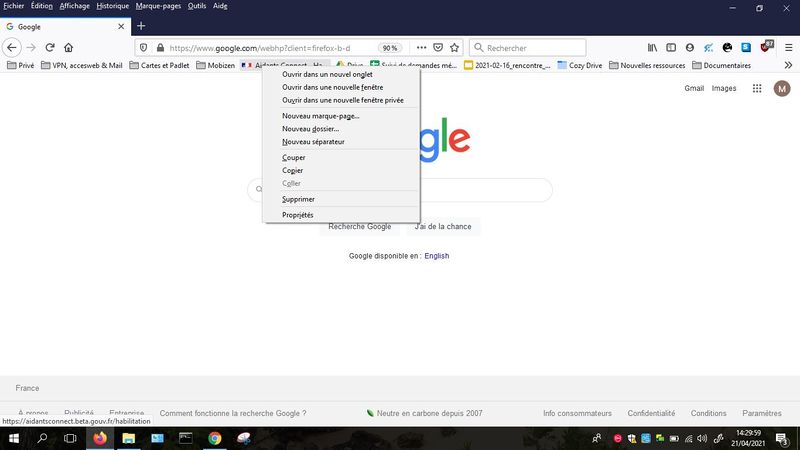Introduction
Sur le web chaque page possède une adresse (URL) qui lui est propre. Il suffit donc de connaître l'adresse d'une page pour la retrouver directement et ce sans à avoir à passer par un moteur de recherche ou par la racine (l'accueil) du site web qui comprend la page. Mais attention s'il y a la moindre faute dans l'adresse, impossible de retrouver la page. Heureusement nos navigateurs intègrent une fonctionnalité très simple qui permet d'enregistrer l'adresse d'une page sous la forme d'un lien. C'est ce qu'on appelle un favoris ou un marque-pages. Cette technique permet à l'internaute de "mettre de côté" des pages web qu'il souhaite consulter à l'avenir. Utiliser les favoris et marque-pages est aussi une pratique écologique. En effet, moins l'internaute a besoin de cliquer sur le web moins il y a de machines qui travaillent pour lui apporter ce qu'il recherche, donc moins d'électricité est consommée.
Étape 1 - Firefox : Ajouter et gérer des marque-pages dans votre barre personnelle
Il existe plusieurs manières de marquer une page et plusieurs dossiers où les enregistrer. Nous allons vous présenter ci-dessous une manière de procéder.
Afin d'accéder le plus rapidement possible à vos marque-pages nous allons commencer par afficher votre barre personnelle :
1 - Faites un clic droit puis cochez "Barre personnelle"
Votre barre personnelle s'ajoute à l'interface du navigateur afin de vous présenter vos marque-pages.
Au cours de votre navigation si vous souhaitez marquer la page affichée :
2 - Cliquez sur l'étoile, une fenêtre apparaît. Vous pouvez renommer le marque-page et choisir le dossier où l'enregistrer. Choisissez le dossier "Barre personnelle" puis validez avec "Terminer".
Votre marque-page apparaît maintenant dans votre barre personnelle. Vous pouvez réorganiser les marque-pages en les glissant les uns à côté des autres.
3 - Une autre technique consiste à glisser directement l'onglet de la page dans la barre personnelle afin de la marquer.
4 - Faites un clic droit sur un marque-page dans la barre personnelle.
Vous avez maintenant la possibilité de supprimer un marque-page. Vous pouvez également créer un séparateur (à glisser entre les marque-pages) ou un dossier dans lequel vous pourrez glisser vos pages préférées.
En cliquant sur "Propriétés" vous aurez la possibilité de renommer le marque-page et de retrouver l'adresse URL de la page.
Draft